
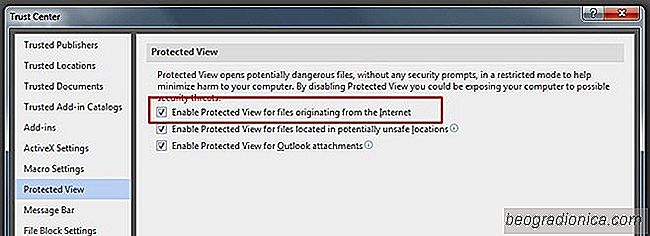
Péi stahovûÀnûÙ dokumentu MS Word buá z cloudu nebo z e-mailu se otevée v zobrazenûÙ "ChrûÀnáno". V zobrazenûÙ ChrûÀnánûˋ jsou tûˋmáé véÀechny moéƒnosti û¤prav zakûÀzûÀny a vátéÀina, kterou mé₤éƒete událat, je zkopûÙrovat text z dokumentu. Dokument samozéejmá nenûÙ uzamáen v zobrazenûÙ ChrûÀnánû§ a pokud chcete upravovat dokument, mé₤éƒete rychle péepnout do reéƒimu û¤prav. Je to jen pûÀr kliknutûÙ navûÙc, ale pokud byste se radéÀi dostali k û¤pravá dokumentu a toto bezpeánostnûÙ opatéenûÙ je neprûÙjemnûˋ, mé₤éƒete ho vypnout.
Otevéete aplikaci MS Word a péejdáte na moéƒnost Soubor> Moéƒnosti. Na kartá Trust Center kliknáte na tlaáûÙtko Trust Center Settings ...
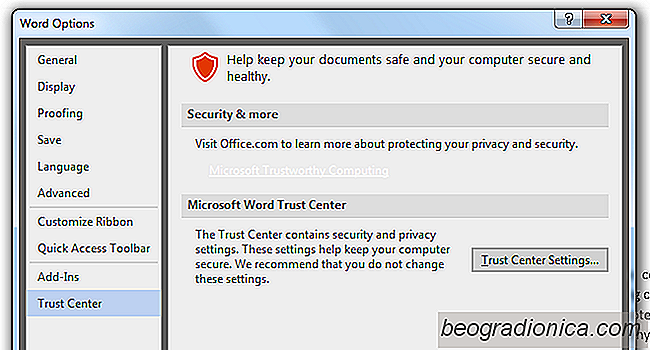
V okná nastavenûÙ Trust Center, kterûˋ se otevée, péejdáte na zûÀloéƒku Protected View a vyhledejte volbu "Povolit chrûÀnánûˋ zobrazenûÙ pro soubory pochûÀzejûÙcûÙ z internetu" , a deaktivujte jej.
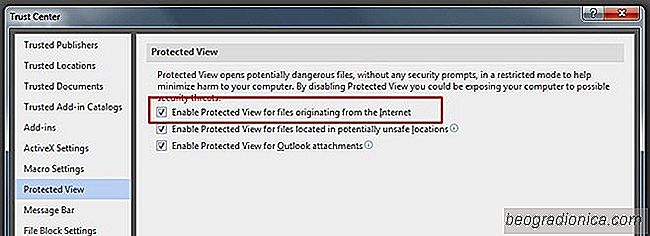

Jak vybrat pouze viditelnûˋ buéky v aplikaci Excel
Excel umoéƒéuje skrû§t sloupce a éûÀdky.To je skválû§ zpé₤sob, jak vytvoéit áistû§, list. V éûÀdcûÙch a sloupcûÙch mé₤éƒete vklûÀdat vzorce a skrû§t je pozdáji. Takûˋ udréƒuje ostatnûÙ uéƒivatele z editaánûÙho vzorce. NenûÙ-li vzorec viditelnû§, pravdápodobnost, éƒe lidûˋ budou mûÙt menéÀûÙ pravdápodobnost, éƒe to zkusûÙ a upravûÙ.

Jak diagonûÀlná rozdálit buéku v MS Word
MS Excel a MS Word péichûÀzejûÙ se styly tabulky. V zûÀvislosti na barvûÀch, kterûˋ vyberete pro vûÀéÀ dokument nebo tabulku, se ve vybranû§ch barvûÀch objevûÙ stylovûˋ tabulky. MoéƒnûÀ jste si véÀimli, éƒe nákterûˋ tabulkovûˋ styly umoéƒéujûÙ rozdálit buéku diagonûÀlná. Toto je obvykle prvnûÙ buéka v prvnûÙm éûÀdku. MS Word vûÀm dûÀvûÀ svobodu péi vytvûÀéenûÙ vlastnûÙch stylé₤ tabulek a pokud chcete, mé₤éƒete diagonûÀlná rozdálit buéku v aplikaci MS Word a napodobit ostatnûÙ styly tabulky.